特定の範囲に該当する人数を簡単に集計できたら便利ですよね?
テスト結果やアンケートデータを整理している際、「指定した点数の範囲に何人いるのかをすぐに知りたい」「手作業でカウントするとミスが発生しやすい」「データを効率よく分析したい」と思うことはありませんか?特に、大量のデータを扱う場合、関数を活用して自動で集計できると、作業時間の短縮と分析の精度向上につながります。
そんなときに活用したいのが、「Excelの関数を使って、指定した範囲の獲得点数の人数を調べる方法」です!この方法を使えば、素早く人数をカウントでき、データ管理が効率的に進められるようになります。
本記事では、「Excelで指定した範囲の得点を集計し、人数を調べる方法」を詳しく解説!業務の効率化とデータ分析をスムーズにするための便利なテクニックを今すぐチェックしてみましょう。
「FREQUENCY関数」を使う
「FREQUENCY関数」は、Excelでデータの頻度分布を計算するための便利な関数です。指定したデータ範囲内で、指定した区間に含まれる個数を返します。例えば200点ごとに刻んで、各区間に何人該当するかを調べることが可能です。なお、配列数式として関数を入力する必要があるところが要注意です。
一度、以下と全く同じ手順で作成してみて、それから応用させていくと理解しやすいでしょう。
結果を表示したいセル範囲を、アクティブにします
今回は、下図のように獲得点数の範囲内の人数を数える方法で解説します。理解するために、この方法をそのままやってみて、「FREQUENCY関数」の使用方法に慣れてみてください。
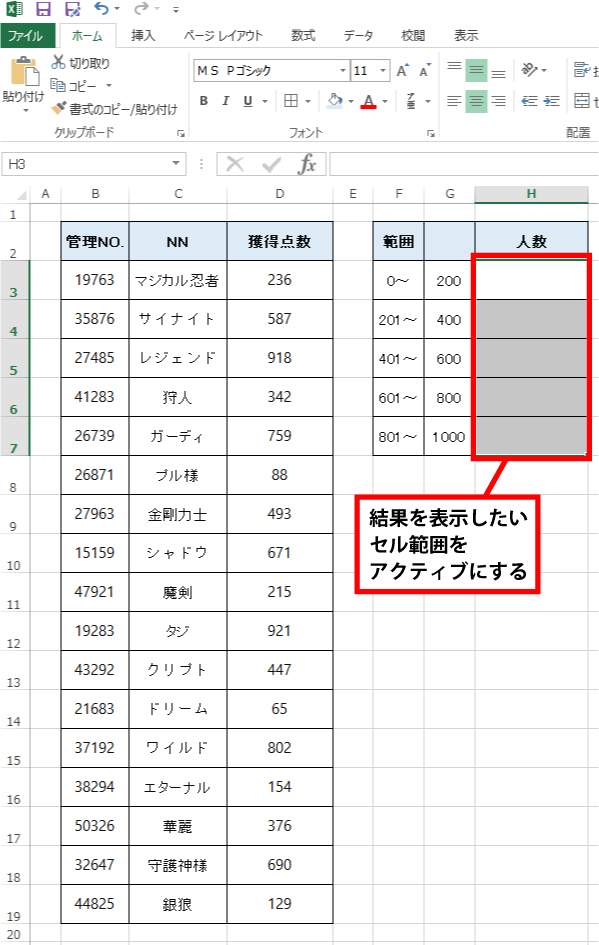
数式タブを表示させて、その他の関数の▼から統計▶を選択して、「FREQUENCY」を選択します
数式タブの中から、「数式」タブを表示させて、リボンの中から「その他の関数」の▼をクリックし、統計の中から「FREQUENCY」を選択します。
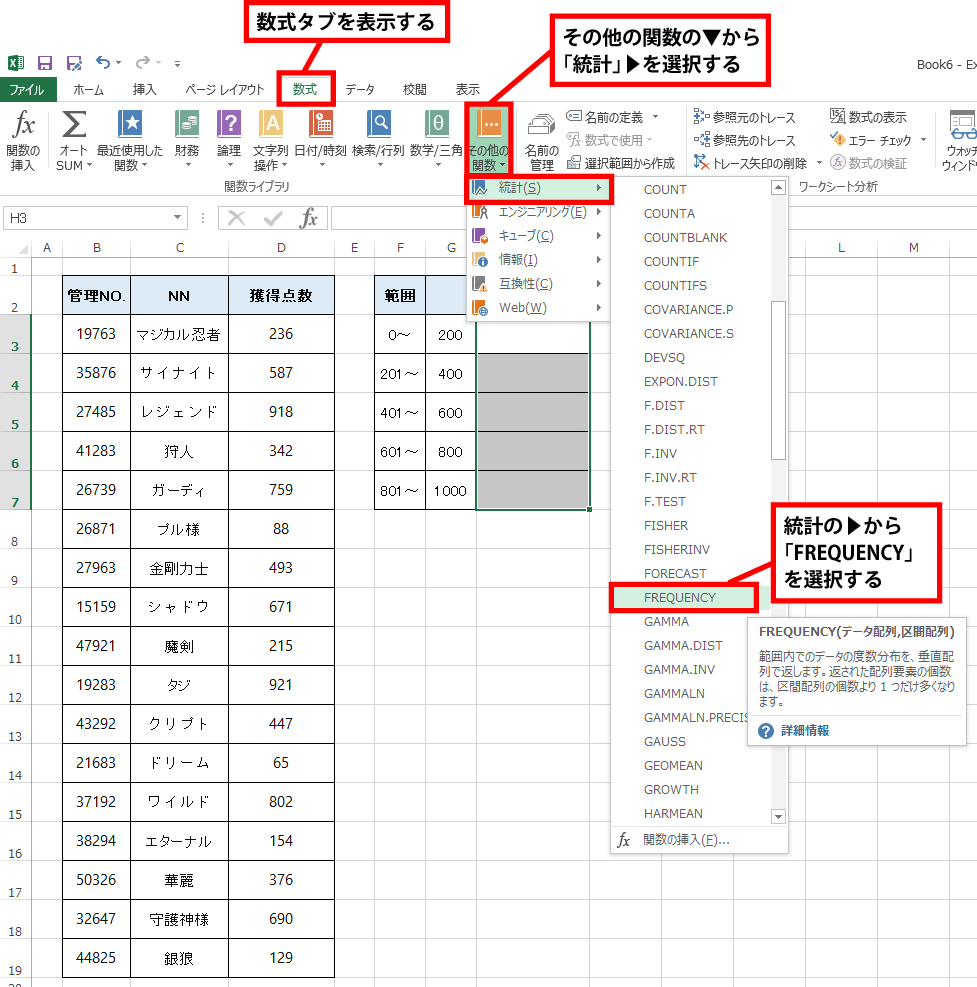
関数の引数ダイアログボックスが開くので、データ配列に、点数が入力されているセル範囲を指定します
ダイヤログボックスのデータ配列をクリックして、集計したいデータが入力している範囲を選択します。
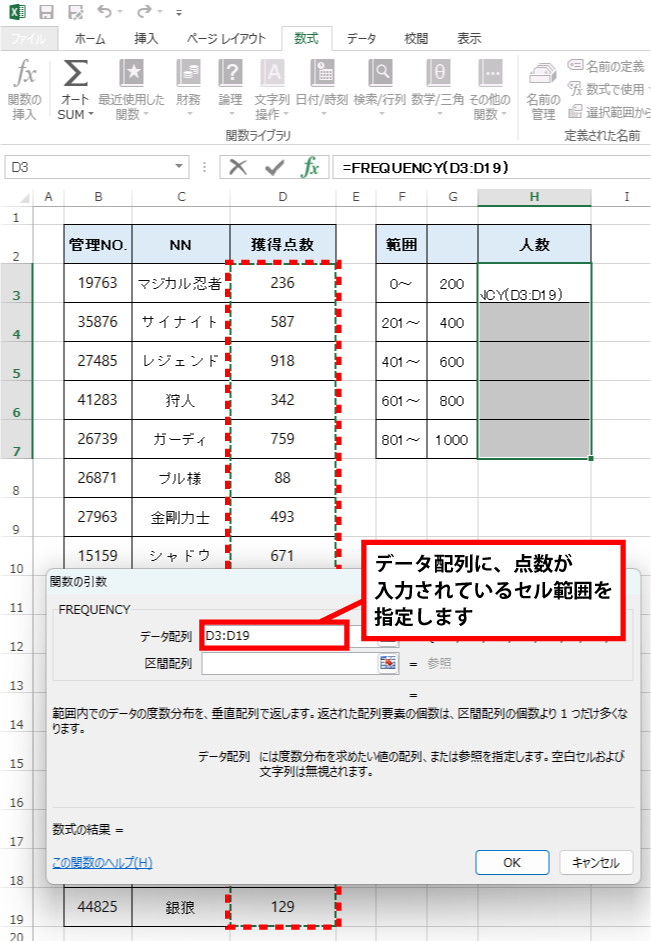
区間配列に、区間の最大値が入力されているセル範囲を指定します
このとき「OK」はクリックしないようにしてください。
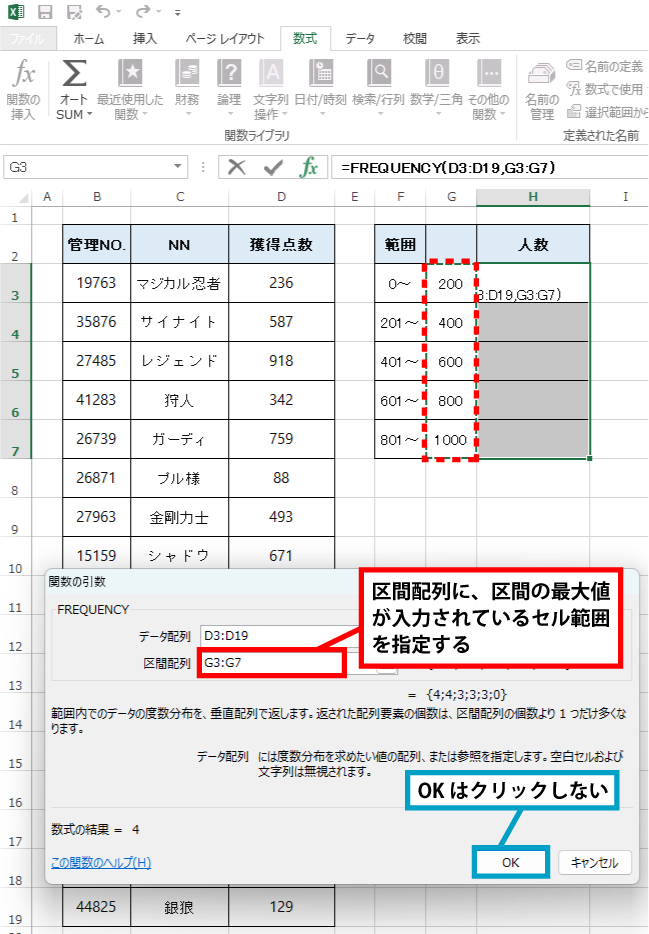
数式の後ろをクリックして、カーソルを表示させます
下図のように、数式が入っている一番後ろの部分をクリックしてカーソルを表示させます。
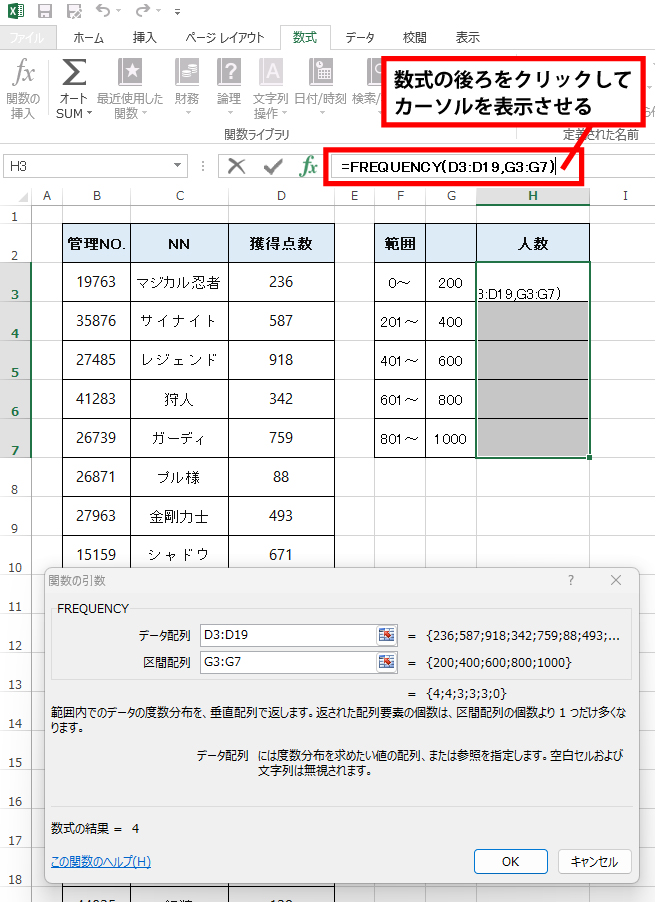
CtrlキーとShiftキーを押しながら、Enterキーを押します
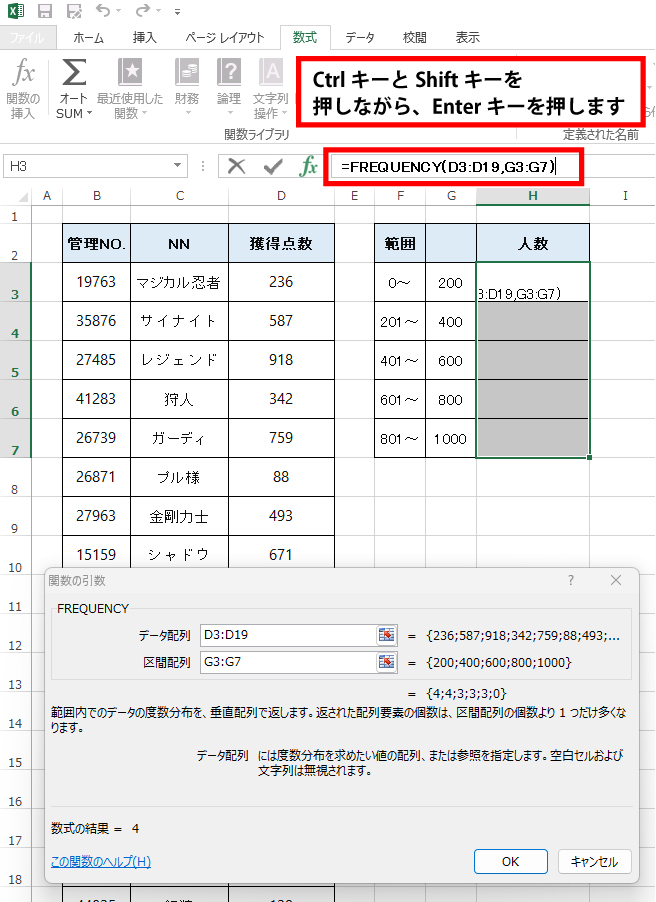
戻り値が表示された
以下の結果が、この作業で確認できました。
| 0点~200点の獲得点数の人数 | 4人 |
| 201点~400点の獲得点数の人数 | 4人 |
| 401点~600点の獲得点数の人数 | 3人 |
| 601点~800点の獲得点数の人数 | 3人 |
| 801点以上の獲得点数の人数 | 3人 |
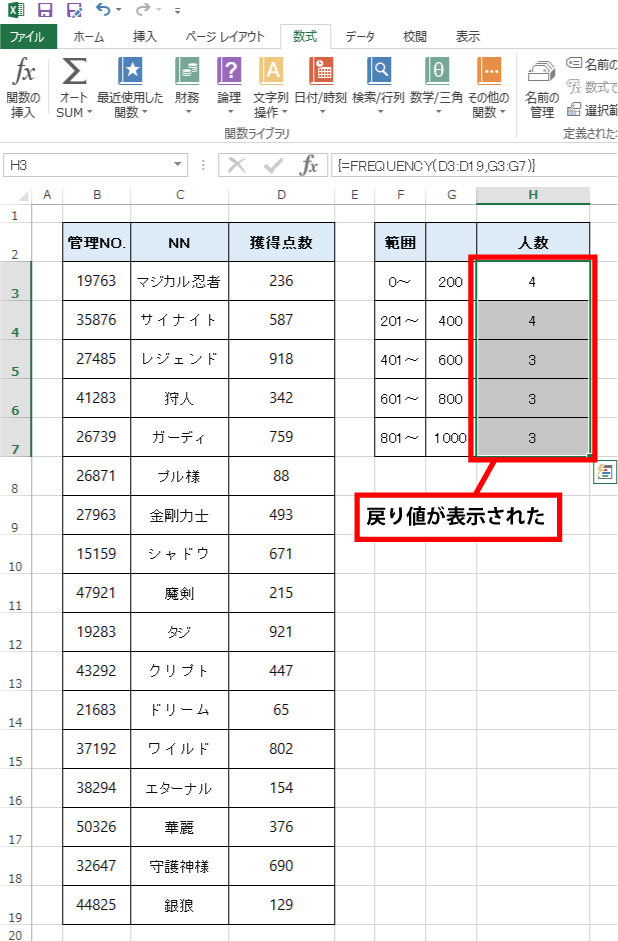
「FREQUENCY関数」は、数値データがどの範囲にどれだけ存在するかを把握するのに役立ちます。例えば、テストの点数がどの範囲に集中しているか、売上額がどの範囲に多く分布しているかなどを分析するために使います。簡単な数式でデータを分析でき、特別な知識がなくても利用しやすいので、特にExcelに不慣れなユーザーでも使いやすいのが特徴です。
FREQUENCY関数はデータ分析において強力なツールですので、さまざまな場面で活用されています。


